
КАТЕГОРИИ:
Архитектура-(3434)Астрономия-(809)Биология-(7483)Биотехнологии-(1457)Военное дело-(14632)Высокие технологии-(1363)География-(913)Геология-(1438)Государство-(451)Демография-(1065)Дом-(47672)Журналистика и СМИ-(912)Изобретательство-(14524)Иностранные языки-(4268)Информатика-(17799)Искусство-(1338)История-(13644)Компьютеры-(11121)Косметика-(55)Кулинария-(373)Культура-(8427)Лингвистика-(374)Литература-(1642)Маркетинг-(23702)Математика-(16968)Машиностроение-(1700)Медицина-(12668)Менеджмент-(24684)Механика-(15423)Науковедение-(506)Образование-(11852)Охрана труда-(3308)Педагогика-(5571)Полиграфия-(1312)Политика-(7869)Право-(5454)Приборостроение-(1369)Программирование-(2801)Производство-(97182)Промышленность-(8706)Психология-(18388)Религия-(3217)Связь-(10668)Сельское хозяйство-(299)Социология-(6455)Спорт-(42831)Строительство-(4793)Торговля-(5050)Транспорт-(2929)Туризм-(1568)Физика-(3942)Философия-(17015)Финансы-(26596)Химия-(22929)Экология-(12095)Экономика-(9961)Электроника-(8441)Электротехника-(4623)Энергетика-(12629)Юриспруденция-(1492)Ядерная техника-(1748)
Збереження екранної форми і проекту у вигляді frm і vbp файлів
|
|
|
|
Налагодження програми
Останні етапи проектування: налагодження програми, збереження проекту, створення додатка, що виконується
Вправи
Питання для роздумів
Як Ви думаєте, чи з'явиться при запуску програми значення площі стін кімнати в текстовому полі Площа, якщо значення властивості Text трьох інших полів установити заздалегідь, на етапі проектування інтерфейсу?
Що потрібно зробити для того, щоб відразу після запуску програми, до натискання командної кнопки, у текстовому вікні Площа з'явився результат? (Підказка: використовуйте рядок Form, у списку Об'єктів вікна програмного коду. Потім у списку Процедур цього вікна знайдіть процедуру Form_Load — завантаження форми. І здогадайтеся, що потрібно вписати у запропоновану заготовку.)
Напишіть програмний код для додатка, що вирішить задачу 1-го питання до розд. 2.1. (Використайте результат 1-ї вправи попереднього розділу.)
Tе ж саме для 2-го питання до розд. 2.1. (Використайте результат 2-ї вправи попереднього розділу.)
Tе же саме для 3-го питання до розд. 2.1. (Використайте результат 3-ї вправи попереднього розділу.)
Використовуючи результат 4-ї вправи попереднього розділу, напишіть програмний код для додатка “Периметр і площа трикутника”. (Площа трикутника S розраховується за алгоритмом Герона: P = (А + В+C)/2; S = Sqr (P * (P — А) * (P — У) * (P — C)). Тут використані позначення Бейсіка: Sqr (X) — знайдення квадратного кореня з X; X/Y — ділення X на У.)
Спроба запустити програму не завжди приводить до негайного успіху. Дуже часто (особливо, коли програма не така проста, як у розглянутому прикладі) спроба запуску приводить до появи “грізних” повідомлень системи Visual Basic про помилки. При цьому не потрібно занепадати духом і лаяти себе останніми словами — не помиляється тільки той, хто нічого не робить! Помилки можна і потрібно виправити — для цього Visual Basic надає Вам різноманітні засоби налагодження. (Про них Ви можете довідатися, ознайомившись з розд. ІІ 4.2 нашого посібника.)
Отже, перший успіх досягнутий: Ваша програма запрацювала, на екрані Ви побачили вікно працюючого додатка. Природним є Ваше бажання зберегти додаток (як екранну форму, так і весь проект у цілому) для доробки чи модернізації в наступних сеансах роботи на комп'ютері. Зробити це зовсім не складно.
Насамперед придумайте і привласніть ім'я Вашому проекту. Можна діяти за аналогією: форму Ви вже назвали FПлощаСтін, тому проект назвіть РПлощаСтін.
У Вікні провідника проекту (мал. 2.12) клацніть по імені Вашого проекту, що задане за замовчуванням, — Projectl. Вікно Project Explorer, робота з яким докладно описана в розд. ІІ 2.3.
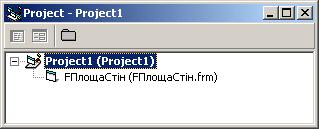
|
| Мал. 2.12. Вікно провідника проекту з єдиною формою — FПлощаСтін |
Якщо цього вікна немає на Головній панелі проекту, Ви можете його відкрити, вибравши команду меню  View.
View.
У Вікні властивостей, що розкрилося, (мал. 2.13) встановіть значення єдиної властивості (Name), що дорівнюю РПлощаСтін.
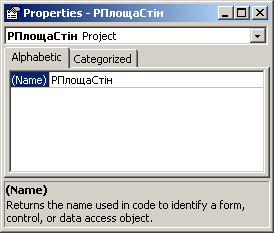
|
| Мал. 2.13. Установка імені проекту у Вікні властивостей |
А тепер скористайтеся кнопкою Зберегти інструментальну лінійку Головної панелі проекту. Клік по ній викликає появу вікна діалогу системи Windows (мал. 2.14).
Натискання кнопки Зберегти викликає збереження файлу форми і появу такого ж вікна для збереження файлу проекту. В полі Ім'я файлу цього вікна буде стояти РПлощаСтін.
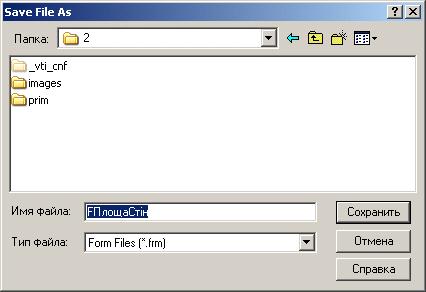
|
| Мал. 2.14. Збереження файлу екранної форми за допомогою вікна діалогу системи Windows |
Після того як Ви у цьому вікні натиснете кнопку Зберегти, Ваш додаток буде збережено для подальшої модернізації чи доробки.
Про це буде свідчити змінений зміст Вікна провідника проекту (мал.2.15).

|
| Мал. 2.15. Вікно провідника проекту після створення файлів frm і vbp |
|
|
|
|
|
Дата добавления: 2014-12-23; Просмотров: 413; Нарушение авторских прав?; Мы поможем в написании вашей работы!